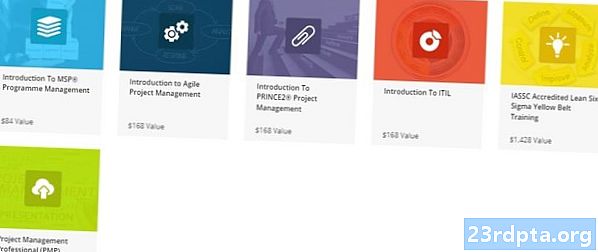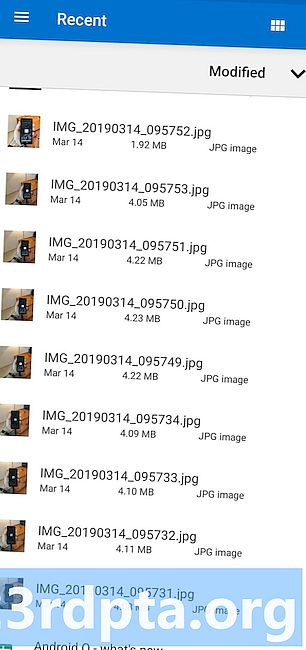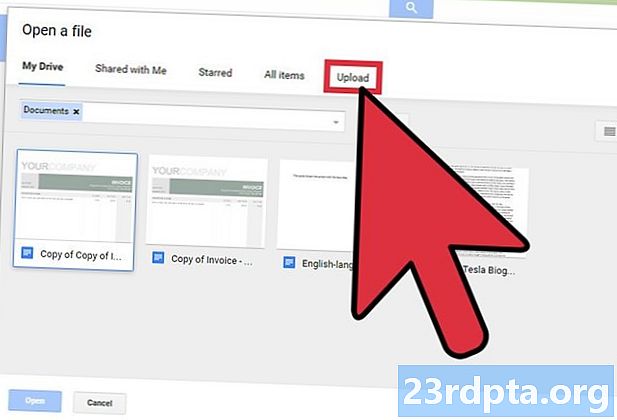
Contenido
- 1. Usando el modo de desarrollador de su navegador
- 2. Utilice el emulador de Android BlueStacks
- 3. Usando la aplicación de Windows 10

Instagram es una de las plataformas de redes sociales más populares, ya sea que lo use para seguir a sus seres queridos o simplemente quiera sorprenderse con las asombrosas instantáneas.
La plataforma tiene mucho que gustar, pero una de las mayores decepciones es lo difícil que es subir fotos a Instagram en la PC. Afortunadamente, hay varias maneras de lograr esto sin depender de aplicaciones de terceros cuestionables.
1. Usando el modo de desarrollador de su navegador

El sitio móvil de Instagram en Chrome para PC.
Probablemente la mejor manera de subir fotos a Instagram en la PC es usar el modo de desarrollador de su navegador. Es mi solución favorita porque es relativamente fácil para el consumidor promedio y no requiere ninguna descarga.
Primero debe iniciar sesión en su cuenta de Instagram en la PC, luego ingresar al modo de desarrollador de su navegador. Los usuarios de Google Chrome pueden simplemente presionar F12 para ingresar a este modo (o visite el menú de tres puntos> más herramientas> herramientas de desarrollador).
¿No estás usando Chrome? Bueno, los usuarios de Firefox pueden acceder a esta opción a través de menú de tres líneas / hamburguesas> desarrollador web> herramientas de alternar. Los usuarios de Firefox también deben tocar el ícono que parece un teléfono inteligente y una tableta en el lado derecho del panel resultante (cerca de la X para cerrar la ventana). Los usuarios de Opera pueden habilitar las opciones de desarrollador a través de menu> desarrollador> herramientas de desarrollador. Usuario de Microsoft Edge? Puede activar el modo presionando F12 y luego elegir emulación desde la flecha que apunta hacia abajo (vea esta captura de pantalla para una mejor idea). Desde aquí, cambie el dispositivo categoría a un teléfono inteligente Lumia.
Una vez que haya activado el modo / herramientas de desarrollador, la ventana de su navegador debe formatearse para un dispositivo móvil. Además, Instagram ahora debería parecerse a la aplicación móvil: esta es en realidad la aplicación web progresiva. También deberías ver lo familiar más firme (junto con los iconos de inicio, búsqueda, actividad e perfil) en un dock en la parte inferior de la página.
Golpea el más firme y aparecerá el explorador de archivos estándar de Windows, permitiéndole elegir una imagen o video de su PC para cargar en Instagram. Es posible que no siempre vea el signo más y otros íconos después de ingresar al modo de desarrollador, pero la recarga del sitio web generalmente es el truco. ¿Aún no ves el signo más? Luego intente cambiar su agente de usuario de "sensible" a otro teléfono inteligente. Esta opción debería verse arriba de la ventana de Instagram pero debajo de la barra de direcciones en la mayoría de los navegadores, como se ve arriba.
2. Utilice el emulador de Android BlueStacks

Otra forma sólida de subir fotos a Instagram en la PC es usar un emulador de Android. Un emulador de Android es un programa que le permite ejecutar aplicaciones de Android en la PC, por lo que lo que estamos haciendo es ejecutar la aplicación de Android de Instagram en su escritorio.
BlueStacks es uno de los emuladores de Android más populares, por lo que le recomendamos que descargue este emulador para su PC. Una vez que lo tenga instalado, deberá descargar la aplicación de Instagram a su PC. Afortunadamente, BlueStacks tiene acceso inmediato a Play Store, lo que le permite instalar Instagram como si lo estuviera descargando en su teléfono.
Una vez que haya instalado Instagram, continúe y ábralo desde el menú de inicio de BlueStacks e ingrese sus detalles de inicio de sesión. A partir de aquí, es un enfoque idéntico para cargar fotos en su teléfono inteligente, aunque con el explorador de archivos de Windows en lugar de la aplicación de galería de su teléfono.
Inicialmente tuve problemas para ejecutar Instagram a través de este método, solo vi una pantalla en blanco al iniciar la aplicación. Un redditor señaló que debe descargar una versión anterior de la aplicación (APKMirror es tu mejor apuesta), y eso realmente resolvió el problema para mí.
3. Usando la aplicación de Windows 10

Instagram también tiene una aplicación de Windows 10 disponible a través de la Tienda de Windows, y parece una aplicación bastante sólida a primera vista. Pero aquellos que usan una computadora de escritorio o portátil tradicional se sentirán decepcionados al escuchar que la funcionalidad de carga falta por completo dentro de la aplicación.
Desafortunadamente, la compañía propiedad de Facebook ha restringido las cargas a dispositivos Windows 10 con pantallas táctiles (por ejemplo, tabletas y convertibles). Todo es bastante tonto, especialmente porque muchas personas hacen una copia de seguridad de sus fotos en la PC o las editan primero en la pantalla más grande.
Sin embargo, no todo está perdido, ya que es posible encontrar y usar la funcionalidad de carga de la aplicación (independientemente del tipo de pantalla) buscando Instagram en la barra de búsqueda de Windows 10 junto al botón de inicio / Windows. Simplemente busque Instagram en la barra de búsqueda, y debería ver aparecer algunos accesos directos a aplicaciones. Luego debes seleccionar nueva publicación para abrir un selector de archivos muy rudimentario. Esto no activa el explorador de archivos de Windows, ya que solo sirve unas pocas carpetas (por ejemplo, imágenes, descargas, imágenes guardadas, rollo de cámara), pero sigue siendo mucho mejor que nada.
No viendo el nueva publicación funcionalidad al buscar Instagram en la barra de búsqueda? Luego haga clic derecho en la aplicación y elija pin a la barra de tareas para fijarlo a tu, bueno ... barra de tareas. Ahora, haga clic derecho en el ícono de Instagram anclado y debería ver nueva publicación. Haga clic aquí y debería ver el selector de archivos mencionado anteriormente, que le permite iniciar el proceso de carga.
¿Hay alguna otra forma genial de subir fotos a Instagram en la PC? Luego